Atualizado em July 2025: Pare de receber mensagens de erro que tornam seu sistema mais lento, utilizando nossa ferramenta de otimização. Faça o download agora neste link aqui.
- Faça o download e instale a ferramenta de reparo aqui..
- Deixe o software escanear seu computador.
- A ferramenta irá então reparar seu computador.
Nós vimos como transformar seu computador Windows 10 em um servidor de streaming DLNA, mas se
Media streaming não está funcionando
para si, aqui estão algumas coisas que pode querer ver.
Tabela de Conteúdos
Media streaming não funciona
Atualizado: julho 2025.
Recomendamos que você tente usar esta nova ferramenta. Ele corrige uma ampla gama de erros do computador, bem como proteger contra coisas como perda de arquivos, malware, falhas de hardware e otimiza o seu PC para o máximo desempenho. Ele corrigiu o nosso PC mais rápido do que fazer isso manualmente:
- Etapa 1: download da ferramenta do reparo & do optimizer do PC (Windows 10, 8, 7, XP, Vista - certificado ouro de Microsoft).
- Etapa 2: Clique em Iniciar Scan para encontrar problemas no registro do Windows que possam estar causando problemas no PC.
- Clique em Reparar tudo para corrigir todos os problemas
Quando você clicar no botão
Ligue o streaming de mídia
ou não acontece nada, ou fica cinzento. Se você enfrentar esse problema, continue lendo.
1] Abra o Windows File Explorer e navegue para o seguinte local:
Perfil do usuário Configurações locais Dados da aplicação Microsoft Media Player
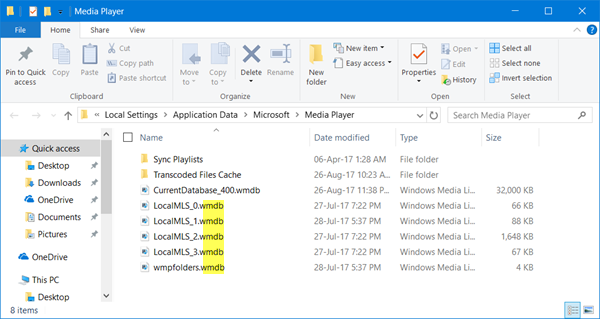
Nesta pasta, exclua todos os arquivos com extensão de arquivo
.wmdb(Alaska)
. Você pode ter que fazer com que o Explorer mostre as extensões dos arquivos primeiro. Se você não puder excluir esses arquivos, renomeie o arquivo
Media Player
própria pasta para dizer,
Media Player Old
…Arkansas.
Se você não vê os arquivos com a extensão .wmdb naquela localização, veja se você os encontra aqui, e exclua os arquivos ou renomeie a pasta como explicado acima:
Perfil do usuário Dados locais Microsoft Media Player
Reinicie o seu computador. Depois de executar o Media Player, esses arquivos excluídos ou a pasta renomeada serão criados automaticamente.
2] Abra o Windows Media Player e a partir do
Stream
menu suspenso, selecione
Permitir automaticamente que os dispositivos reproduzam minha mídia
…Arkansas.
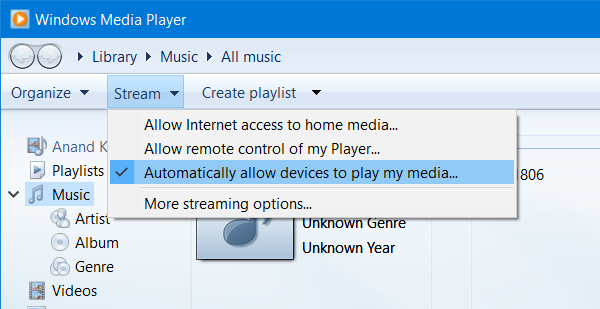
Na próxima caixa que se abre, selecione
Permitir automaticamente todos os computadores e dispositivos de mídia
. Agora tente ver.
3] Correr
services.msc
para abrir o Gerente de Serviços e garantir que o status dos seguintes Serviços seja o seguinte:
- Serviço de partilha de rede do Windows Media Player – Automático (Início diferido)
- Navegador de Computador – Manual (Trigger Start)
- UPNP Device Host – Manual
- Estação de trabalho – Automático
- Serviços de descoberta SSDP – Manual
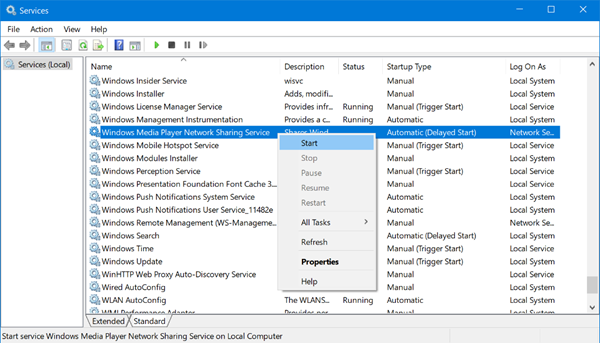
Tendo feito isso, clique com o botão direito do mouse em todos eles e selecione
Início
para iniciar estes Serviços. Agora volte e tente ativar o streaming de mídia e veja se ele funciona.
4] Se a Indexação de pesquisa do Windows estiver desativada, talvez você não consiga ativar o streaming de mídia. Portanto, certifique-se de que a Indexação de pesquisa esteja ativada.
5] Correr
gpedit.msc
para abrir o Editor Local de Políticas de Grupo e navegar para a seguinte configuração:
Configuração do computador > Modelos administrativos > Componentes do Windows > Windows Media Player
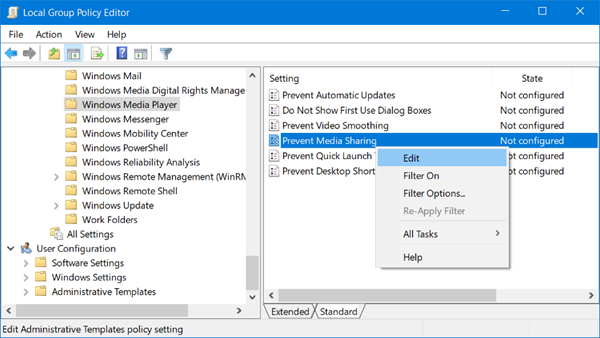
Aqui assegure-se de que o
Prevenir o compartilhamento de mídia
o ajuste é
Não configurado
ou
Deficientes
…Arkansas.
6] Execute o Solucionador de problemas de hardware e dispositivos e veja se ele ajuda.
7] Se nada ajudar, você pode precisar executar uma inicialização limpa e tentar solucionar o problema manualmente.
Espero que algo ajude!
RECOMENDADO: Clique aqui para solucionar erros do Windows e otimizar o desempenho do sistema
Bruno é um entusiasta de Windows desde o dia em que teve seu primeiro PC com Windows 98SE. Ele é um Windows Insider ativo desde o Dia 1 e agora é um Windows Insider MVP. Ele tem testado serviços de pré-lançamento em seu Windows 10 PC, Lumia e dispositivos Android.
